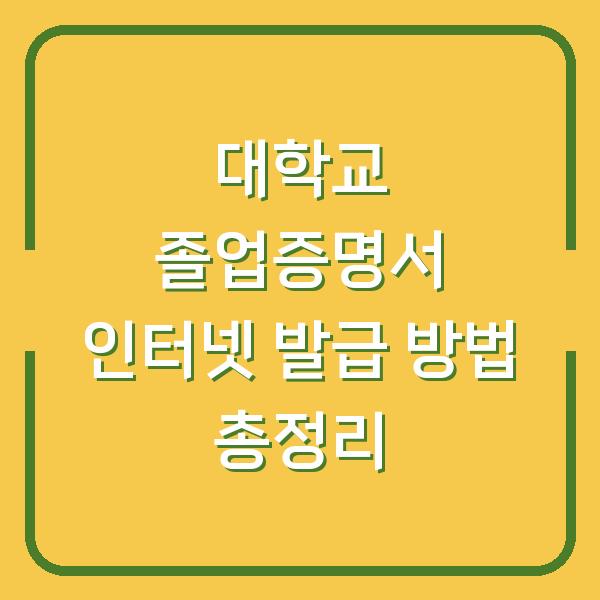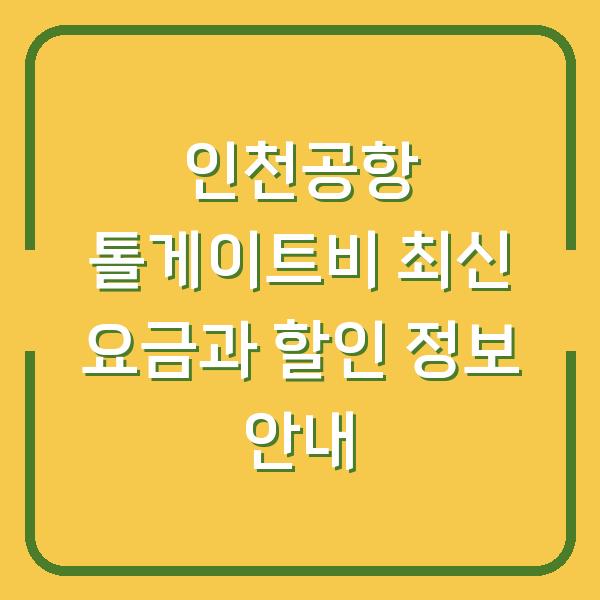안녕하세요! 오늘은 많은 분들이 궁금해하는 카카오톡 탈퇴 후 재가입 방법과 주의사항에 대해 자세히 알아보도록 하겠습니다. 카카오톡은 많은 사람들이 사용하는 메신저 앱으로, 개인의 소중한 대화 내용과 정보가 담겨 있기 때문에 탈퇴와 재가입 과정에서 신중한 접근이 필요합니다.
본 포스팅을 통해 정확한 정보를 얻으시고, 불필요한 손실을 방지하시기 바랍니다.

카카오톡 탈퇴 시 주의사항
카카오톡을 탈퇴하기 전, 이해해야 할 여러 가지 주의사항이 있습니다. 이러한 주의사항을 반드시 숙지하시고, 탈퇴를 결정하시는 것이 좋습니다.
아래 표에서는 카카오톡 탈퇴 시 주요 주의사항을 정리했습니다.
| 주의사항 | 상세 내용 |
|---|---|
| 탈퇴 즉시 데이터 삭제 | 탈퇴 시 모든 대화 내용, 친구 목록, 프로필 정보, 채팅방에서 주고받은 파일이 삭제됩니다. |
| 재가입 기간 | 카카오톡 앱을 통해 탈퇴 시 24시간 후 재가입 가능, PC 고객센터를 통한 탈퇴 시 60일 후 재가입 가능 |
| 여러 번 탈퇴 시 제한 가능성 | 짧은 기간 내에 여러 차례 탈퇴 후 재가입을 시도할 경우, 카카오 측에서 부정한 시도로 인식할 수 있습니다. |
| 백업 필요성 | 중요한 대화 내용이나 파일은 미리 백업해 두어야 복구할 수 있습니다. |
탈퇴 즉시 데이터 삭제
카카오톡을 탈퇴하게 되면 모든 정보가 즉시 삭제됩니다. 이는 프로필, 친구 목록, 대화 내용, 구매한 아이템 및 선물 아이템 등이 포함됩니다.
이러한 정보는 복구가 불가능하므로, 중요한 내용이 포함되어 있다면 반드시 사전에 백업해 두어야 합니다. 카카오톡에서는 탈퇴 후 데이터가 복구되지 않는다는 점을 강조하고 있습니다.
재가입 기간
탈퇴 후 재가입을 원하신다면, 탈퇴 방법에 따라 재가입 가능한 기간이 다릅니다. 카카오톡 앱을 통해 탈퇴하신 경우, 24시간 후에 재가입이 가능합니다.
그러나 PC 고객센터를 통해 탈퇴하신 경우, 60일 후에 재가입이 가능하므로, 이 점을 꼭 유의해야 합니다.
여러 번 탈퇴 시 제한 가능성
카카오톡에서는 사용자의 탈퇴 및 재가입 시도를 모니터링하고 있습니다. 따라서 짧은 기간 내에 여러 차례 탈퇴 후 재가입을 시도할 경우, 카카오 측에서 부정한 시도로 간주하여 가입 제한이 걸릴 수 있습니다.
따라서 필요에 따라 신중하게 결정하시는 것이 필요합니다.
백업 필요성
탈퇴 전 중요한 대화나 파일이 있다면 미리 백업해두는 것이 좋습니다. 카카오톡에서는 대화 내용을 백업할 수 있는 기능을 제공하고 있으니, 이를 활용하여 소중한 정보를 잃지 않도록 하세요.
PC 버전 탈퇴 방법
카카오톡을 PC에서 탈퇴하는 방법은 다음과 같습니다. 아래의 단계별 설명을 따라하시면 쉽게 탈퇴하실 수 있습니다.
- 카카오톡 고객센터 접속
먼저, 웹 브라우저를 열고 ‘카카오톡 고객센터’를 검색하여 접속합니다.
- 로그인
카카오톡 계정으로 로그인합니다.
- 문의하기 선택
화면을 아래로 스크롤하여 ‘문의하기’ 버튼을 클릭합니다.
- 탈퇴 문의 선택
‘문의 분류’에서 ‘탈퇴 문의’를 선택하고, 카테고리에서 ‘즉시 탈퇴’를 선택합니다.
- SMS 인증
SMS 인증을 완료한 후, ‘인증 및 카카오톡 탈퇴하기’ 버튼을 클릭하여 탈퇴 과정을 완료합니다. 이 과정에서 주의할 점은, 만약 핸드폰을 분실한 경우 ‘즉시 탈퇴’를 선택하지 말고 ‘기기 분실 시 탈퇴하기’ 버튼을 이용해야 한다는 것입니다.
PC 탈퇴 과정 요약 표
| 단계 | 설명 |
|---|---|
| 고객센터 접속 | 카카오톡 고객센터 웹사이트에 접속합니다. |
| 로그인 | 카카오톡 계정으로 로그인합니다. |
| 문의하기 선택 | ‘문의하기’ 버튼을 클릭합니다. |
| 탈퇴 문의 선택 | ‘탈퇴 문의’에서 ‘즉시 탈퇴’를 선택합니다. |
| SMS 인증 | 인증 후 탈퇴를 완료합니다. |
모바일 버전 탈퇴 방법
모바일에서 카카오톡을 탈퇴하는 방법은 다음과 같습니다. 아래의 단계에 따라 쉽게 진행할 수 있습니다.
- 카카오톡 실행
카카오톡 앱을 실행합니다.
- 설정 메뉴 접근
오른쪽 하단의 ‘더 보기’ 버튼을 클릭한 후, 오른쪽 상단의 설정(톱니바퀴 아이콘)을 누릅니다.
- 개인/보안 선택
‘개인/보안’을 선택한 후 ‘개인정보 관리’ 메뉴로 들어갑니다.
- 카카오톡 탈퇴 선택
‘카카오톡 탈퇴’를 선택하고 주의사항을 확인한 후 동의합니다.
- 탈퇴 완료
‘카카오톡 탈퇴’ 버튼을 클릭하여 탈퇴 과정을 완료합니다. 이 과정에서도 친구 목록 및 대화 내용이 삭제된다는 점을 반드시 확인하고 진행하시기 바랍니다.
모바일 탈퇴 과정 요약 표
| 단계 | 설명 |
|---|---|
| 카카오톡 실행 | 카카오톡 앱을 실행합니다. |
| 설정 메뉴 접근 | ‘더 보기’ 버튼 및 설정 아이콘을 클릭합니다. |
| 개인/보안 선택 | ‘개인정보 관리’로 들어갑니다. |
| 카카오톡 탈퇴 선택 | 주의사항을 확인하고 동의합니다. |
| 탈퇴 완료 | ‘카카오톡 탈퇴’ 버튼을 클릭하여 완료합니다. |
재가입 방법
카카오톡 탈퇴 후 재가입하는 방법은 간단합니다. 탈퇴 후 24시간이 지나면 재가입이 가능하므로, 이 점을 기억하시기 바랍니다.
- 앱 다운로드
구글 플레이 스토어 또는 애플 앱스토어에서 카카오톡 앱을 다운로드하거나 업데이트합니다.
- 새로운 계정 만들기 선택
카카오톡 앱을 실행한 후 ‘새로운 카카오 계정 만들기’를 선택합니다.
- 정보 입력
이름과 연락처를 입력한 후 필요한 개인 정보를 추가합니다.
- 가입 완료
모든 정보를 입력한 후 가입을 완료합니다. 재가입 시, 이전의 대화 내용이나 친구 목록이 복구되지 않으니 이 점을 유의하시기 바랍니다.
재가입 과정 요약 표
| 단계 | 설명 |
|---|---|
| 앱 다운로드 | 구글 플레이 스토어 또는 애플 앱스토어에서 카카오톡을 다운로드합니다. |
| 새로운 계정 만들기 선택 | ‘새로운 카카오 계정 만들기’를 선택합니다. |
| 정보 입력 | 이름과 연락처 등을 입력합니다. |
| 가입 완료 | 모든 정보를 입력하고 가입을 완료합니다. |
결론
이번 포스팅에서는 카카오톡 탈퇴 후 재가입 시 주의사항과 구체적인 방법에 대해 알아보았습니다. 카카오톡을 탈퇴하기 전에는 반드시 주의사항을 숙지하고, 중요한 정보는 미리 백업해 두시기를 권장합니다.
탈퇴 후 재가입은 비교적 간단하지만, 이전 정보가 복구되지 않으므로 신중한 결정이 필요합니다. 모든 과정이 완료된 후에는 새로운 시작을 기대하며, 카카오톡을 다시 사용해 보시기 바랍니다.
오늘도 좋은 하루 되시길 바랍니다!